"Elfelejtettem az Apple ID jelszavamat, hogyan állíthatom vissza a fiókomat?" A felhasználók kényelme érdekében az Apple lehetővé teszi, hogy mindenki aktiváljon egy eszközt és hozzáférjen az összes Apple szolgáltatáshoz egyedi Apple ID azonosítóval és jelszóval. Azonban olyan egyszerűnek tűnik, hogy egyszerűen csak kézzel választunk valamit, és elfelejtjük a valóságban. Például sok Apple-felhasználó arról számolt be, hogy a jelszavak elfelejtésének problémájával találkozott. Ezért ez az útmutató megmondja, mit kell tennie, amikor Ön felejtse el az Apple ID jelszavát.
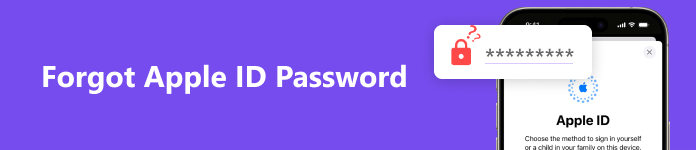
- 1. rész: Az Apple ID jelszó elfelejtésének következményei
- 2. rész: Elfelejtett Apple ID jelszó helyreállítása
- 3. rész: További támogatás és segítség
- 4. rész: Van-e mód az Apple ID megkerülésére?
- 5. rész: Az Apple ID biztonság javítása
- 6. rész: GYIK az elfelejtett Apple ID jelszóval kapcsolatban
1. rész: Az Apple ID jelszó elfelejtésének következményei
Ahogy korábban említettük, az Apple ID jelszava egyedi bejelentkezési név az Apple termékeihez és szolgáltatásaihoz. Ha iPhone-t, iPadet vagy MacBookot kap, a rendszer felkéri, hogy hozzon létre egy Apple ID-t az e-mail címével. Az Apple ID és jelszó használata a következőket tartalmazza:
• Vásároljon alkalmazásokat, zenéket, filmeket és egyéb tartalmakat az App Store és az Apple Store áruházból.
• Előfizetések kezelése, például az Apple Music és az Apple TV+.
• Használja az Apple Pay-t és más Apple-szolgáltatásokat.
• Az iMessage, az iCloud, az App Store és a FaceTime elérése.
• Használja a Find My.
• Adatok szinkronizálása Apple-eszközök között, például üzenetek, névjegyek és egyebek.
Ha nem emlékszik Apple ID jelszavára, akkor nem férhet hozzá ezekhez a szolgáltatásokhoz. Ennél is fontosabb, hogy az iCloudban és az iMessagesben tárolt adatok és a mellékletek többé elérhetetlenné válnak. Ennek eredményeként az adatvesztés kockázatával szembesülhet.
2. rész: Elfelejtett Apple ID jelszó helyreállítása
Az Apple felismerte az Apple ID elfelejtésében rejlő lehetőségeket, és módszereket vezetett be a bejelentkezési jelszó visszaállítására. Ezek a módszerek különböző helyzetekre állnak rendelkezésre, és mi is leírjuk őket.
1. módszer: Az Apple ID jelszavának visszaállítása az Apple fiók-helyreállításával
Általánosságban elmondható, hogy visszaállíthatja bejelentkezési adatait telefonszámával vagy biztonsági kérdéseivel, ha elfelejtette Apple ID jelszavát. Néhányan azonban felhagynak a társított telefonszám használatával, és elfelejtik a biztonsági kérdéseket is. Ilyen esetekben vissza kell állítania bejelentkezési jelszavát a Fiók-helyreállítás segítségével. A folyamat két lépésből áll:
1 lépés Állítsa be a fiók-helyreállítási kapcsolattartót
IOS rendszeren:
Nyissa meg a beállítások alkalmazást, és érintse meg a profilját. Győződjön meg arról, hogy iOS 15 vagy újabb verziót használ. Navigáljon ide Bejelentkezés és biztonság, fiók visszaállítás, Helyreállítási kapcsolat felvétele, és érintse meg Helyreállítási kapcsolat felvétele. Amikor a rendszer kéri, igazolja a tulajdonjogot Face ID vagy Touch ID segítségével. Válasszon ki egy hozzád legközelebb álló ismerőst, például a szülőjét vagy egy közeli barátját.
Ezután a kapcsolattartó értesítést kap, amelyben felkéri, hogy fogadja el a kérést.
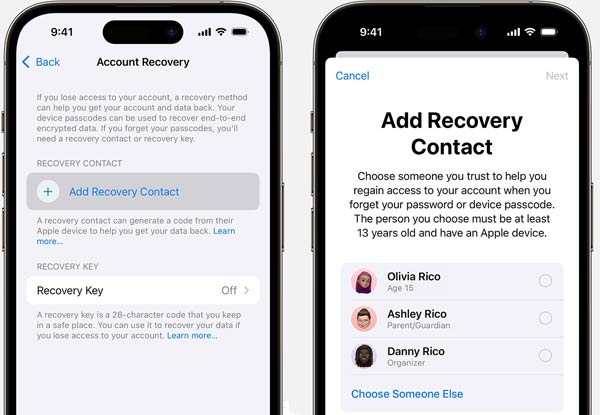
Macen:
Ha frissített macOS Monterey rendszerre, nyissa meg a Apple menüben válasszon Rendszerbeállítások, nyomja meg a profilját, és irány a Bejelentkezés és biztonság. Kattints fiók visszaállítás, a hozzáad gombot és Helyreállítási kapcsolat felvétele egymás után. Adja meg Mac jelszavát, amikor a rendszer kéri. Ezenkívül válassza ki a megfelelő kapcsolattartót, és kattintson folytatódik. Miután elfogadja a kérést, a fiók-helyreállítási kapcsolattartó beállítása befejeződött.
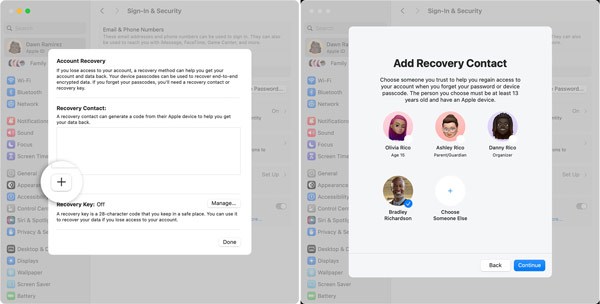
2 lépés Apple ID jelszó visszaállítása
Ha nem emlékszik Apple ID jelszavára, nyissa meg az iforget.apple.com webhelyet egy böngészőben. Adja meg Apple ID-jét, kattintson a Folytatás gombra, és kövesse az utasításokat a továbblépéshez, amíg a rendszer fel nem kéri a helyreállítási kód megadását.
Forduljon ahhoz az Apple-eszközhöz, amely fiók-helyreállítási kapcsolattartójához tartozik. iOS-eszközön nyissa meg a beállítások kb. MacBook esetén lépjen a Apple menüt, és válassza a lehetőséget Rendszerbeállítások. Nyomd meg a profilt, menj ide Bejelentkezés és biztonság, és akkor fiók visszaállítás. Válassza ki a nevét, és nyomja meg Szerezze be a helyreállítási kódot.
Ezután írja be a kódot a weboldalon, és kérje az Apple ID jelszó helyreállítását.
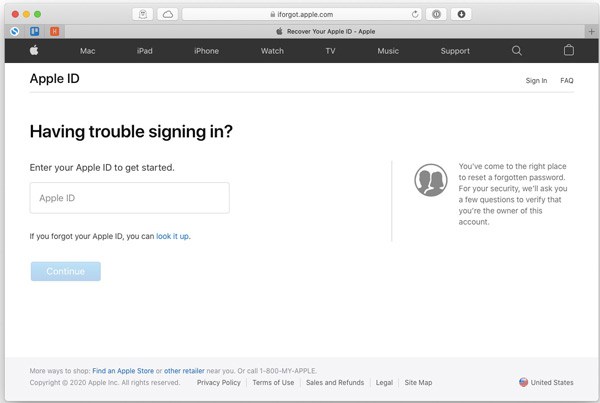
2. módszer: Az Apple ID jelszó visszaállítása e-mailben
A biztonsági kérdések megválaszolása helyett e-mailben is visszaállíthatja az elfelejtett Apple ID jelszavát. Miután benyújtott egy kérést, az Apple elküldi Önnek a jelszó-visszaállítási linket az Apple ID-jához társított második e-mail címre. Ez az alternatív megoldás, ha abbahagyja a társított telefonszám használatát. Győződjön meg róla, hogy még mindig emlékszik a második e-mail címre. Ráadásul az e-mail továbbra is elérhető.
1 lépés Keresse fel az iforgot.apple.com webhelyet egy webböngészőben, adja meg Apple ID-jét, és kattintson a gombra folytatódik.
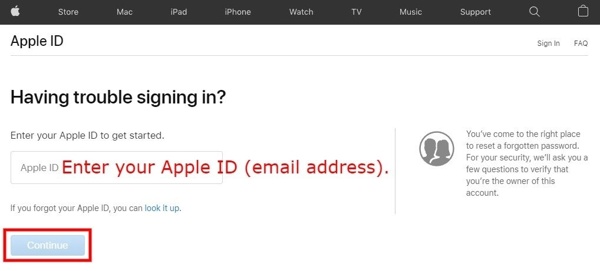
2 lépés Írja be a társított telefonszámot, majd kattintson folytatódik. Ne aggódjon, ha nem fér hozzá a telefonszámhoz.
3 lépés Ezután nyomja meg a Nincs hozzáférése iPhone-jához link. Akkor válassz Ezen lehetőségek egyike sem használható.
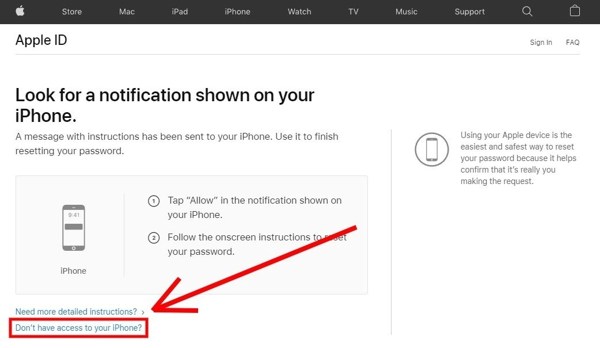
4 lépés Olvassa el az üzenetet a weboldalon, majd kattintson a gombra Mindenképp folytatni gombot a következő oldalra lépéshez.
5 lépés Nyomja meg a Ne használja többé ezt a számot link. Ezután az Apple egy 6 számjegyű kódot küld az Ön e-mail címére. Ellenőrizze az e-mail címét, és írja be a kódot.
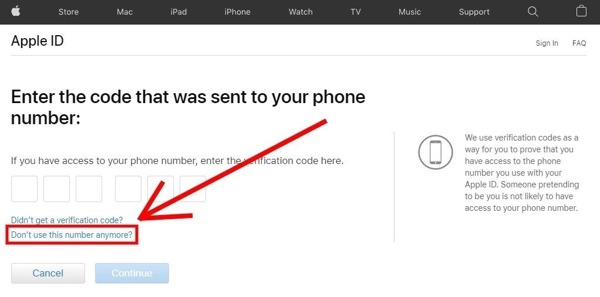
6 lépés Kattintson az folytatódik gombot, és kövesse a képernyőn megjelenő utasításokat az új jelszó beállításához és megerősítéséhez.
3. módszer: Apple ID jelszó-helyreállítás kéttényezős hitelesítéssel
A kéttényezős hitelesítés célja, hogy megbizonyosodjon arról, hogy Ön az egyetlen személy, aki hozzáférhet fiókjához. Más szóval, ez egy biztonsági intézkedés az Apple ID-jához. Ha engedélyezte a kéttényezős hitelesítést, telefonszám és biztonsági kérdések nélkül visszaállíthatja az elfelejtett Apple ID jelszót. Ne feledje, hogy ehhez az szükséges, hogy az Apple eszköz továbbra is elérhető legyen.
1 lépés Nyissa meg az iforgot.apple.com webhelyet a webböngészőjében, írja be Apple ID azonosítóját, és kattintson a gombra folytatódik.
2 lépés Adja meg a társított telefonszámot, függetlenül attól, hogy továbbra is használja vagy sem. Üsd a folytatódik gombot.
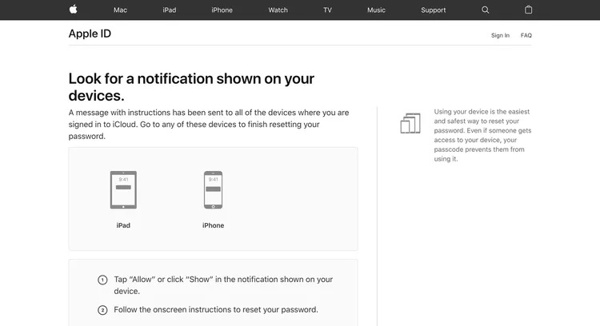
3 lépés 2FA bejelentkezés esetén egy új weboldal jelenik meg, amelyen Apple-fiókja alatt láthatók az Apple eszközei. Válasszon egy hozzáférhetőt.
4 lépés Forduljon iOS-eszközéhez vagy MacBookjához, és koppintson vagy kattintson Hagyjuk a Jelszó visszaállítása Felugrik. Adja meg az eszköz jelszavát, majd írja be, majd adja meg újra az új jelszót.
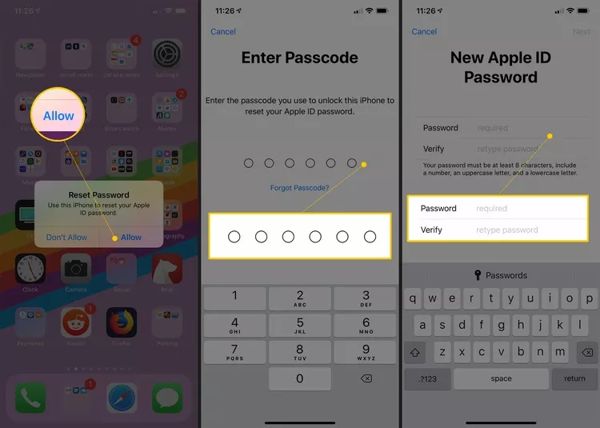
5 lépés Végül érintse meg vagy kattintson a gombra Következő gombot a folyamat befejezéséhez.
3. rész: További támogatás és segítség
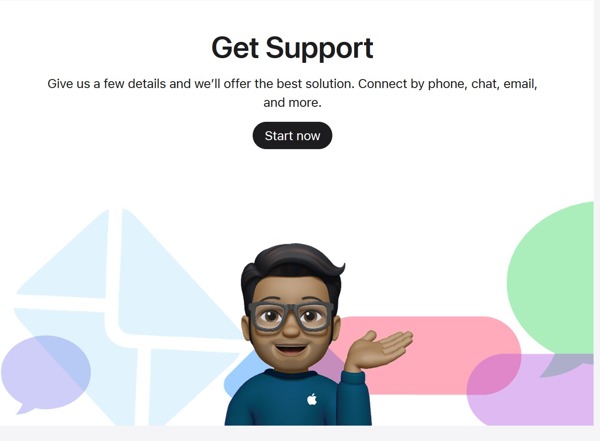
Ha a fenti megoldások nem segítenek az elfelejtett Apple ID-jelszó visszaállításában, személyre szabott segítségért forduljon az Apple ügyfélszolgálatához. Kezdje a support.apple.com webhely felkeresésével. Görgessen le, és kattintson Kapcsolat alatt a Támogatást kapni szakasz. Majd írd le a problémádat, például elfelejtettem az Apple ID jelszavamat, és megkapod a relatív megoldásokat, cikkeket. Alatt Kapcsolat szakaszban kétféleképpen kommunikálhat közvetlenül a támogató csapattal: Csevegés és a Hívás. Ha úgy döntesz Csevegés, adja meg az alapvető információkat, és online cseveghet szakértőkkel. Ha úgy dönt Hívás, adja meg telefonszámát, és egy szakértő felhívja Önt.

Emellett felkeresheti az Apple támogatási közösségét is, ahol kereshet vagy kérdést tehet fel, illetve útmutatást és hibaelhárítást kereshet. Minden Apple-termékhez megtalálhatók a GYIK weboldalak is. Válaszokat kaphat kérdéseire, például mi a teendő, ha elfelejtette Apple ID jelszavát.
4. rész: Van-e mód az Apple ID megkerülésére?
Ha elfelejti Apple ID jelszavát, nem tud kijelentkezni a fiókjából iPhone vagy iPad készülékén. Lehetséges jelszó nélkül megszabadulni egy régi Apple ID-től iOS-eszközről? A válasz Apeaksoft iOS feloldó. Ha nem emlékszik Apple ID jelszavára, de továbbra is hozzáfér iOS-eszközéhez, ez az iOS-feloldó eszköz nagy szívességet tehet Önnek.

4,000,000 + Letöltések
Jelszó nélkül távolítsa el az elfelejtett Apple ID-t iPhone/iPad készülékéről.
Sokféle helyzetben elérhető, beleértve a képernyőzárolási jelszó törlését, megkerülni a képernyő idejét, távolítsa el az MDM-et, távolítsa el az iCloud aktiválási zárját, És így tovább.
Kompatibilis a legújabb iPhone és iPad modellekkel.
Hogyan lehet megkerülni az Apple ID-t iPhone-on jelszó nélkül
1 lépés Az iPhone felismerése
Indítsa el a legjobb Apple ID-eltávolító szoftvert, miután telepítette a számítógépére. Kompatibilis a Windows 11/10/8/7 és a Mac OS X 10.7 vagy újabb verzióival. Válaszd a Távolítsa el az Apple ID-t módban, és csatlakoztassa iPhone-ját a számítógéphez egy Lightning-kábellel.

2 lépés Kerülje el az Apple ID-t
Kattintson az Rajt gombot, miután felismerte az iPhone-ját. Ha a Find My funkció le van tiltva az eszközön, a szoftver elindítja a fiók eltávolítását.
Ha a Find My funkció engedélyezve van, két helyzettel találkozhat:
iOS 11.3 vagy régebbi rendszeren nyissa meg a beállítások app, menjen vissza, és érintse meg Reset All Settings. Ha kész, az iPhone újraindul, és a szoftver elvégzi a munka többi részét.
Az iOS 11.4-es vagy újabb verziójában győződjön meg arról, hogy engedélyezte a kéttényezős hitelesítést. Bemenet 0000 be a mezőbe, és kattintson megerősít. Ellenőrizze az iPhone adatait, és nyomja meg a gombot Rajt a firmware letöltéséhez. Végül lépjen be 0000 újra, és kattintson kinyit. Várja meg, amíg a folyamat befejeződik, és kövesse az utasításokat az eszköz beállításához.

5. rész: Az Apple ID biztonság javítása
Amint látja, nem túl nehéz visszaállítani az elfelejtett Apple ID jelszót. Néhány lépés azonban nagyobb kihívást jelenthet, vagy akár lehetetlenné is teheti a munkát. A kellemetlenségek elkerülése érdekében fontolja meg Apple ID biztonságának fokozását:
1. Ha új SIM-kártyára vált, időben frissítse az Apple ID telefonszámát.
2. Módosítsa az Apple ID e-mail-címét ha abbahagyja a használatát.
3. Állítsa be a fiók-helyreállítási kapcsolattartókat a fent bemutatott módon. Ez segíthet a jelszó gyors visszaállításában, ha elfelejti Apple ID bejelentkezési adatait.
4. Készítse el és jegyezze meg a helyreállítási kulcsot. iOS 11 vagy újabb, valamint macOS High Sierra vagy újabb rendszeren az Apple ID jelszavát helyreállítási kulccsal állíthatja vissza. Íme a helyreállítási kulcs létrehozásának lépései:
IOS rendszeren:
1 lépés Nyissa meg a beállítások alkalmazást, és érintse meg a profilját.
2 lépés Érintse fiók visszaállítás, és akkor Key Recovery. Kapcsolja be Key Recovery, és érintse meg Használja a helyreállítási kulcsot.
3 lépés Írja be az eszköz jelszavát, amikor a rendszer kéri. Ezután mentse el a helyreállítási kulcsot, és fejezze be a beállítást.
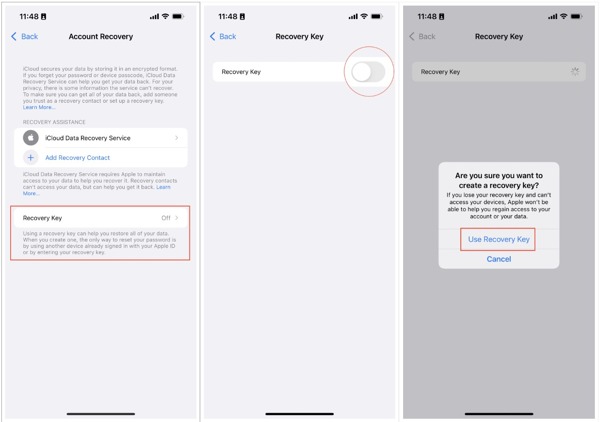
Macen:
1 lépés Menj a Apple menü, választ Rendszerbeállítások, majd kattintson a nevére.
2 lépés A pop-art design, négy időzóna kijelzése egyszerre és méretének arányai azok az érvek, amelyek a NeXtime Time Zones-t kiváló választássá teszik. Válassza a Bejelentkezés és biztonság, és akkor fiók visszaállítás.
3 lépés Kattints kezel mellett Key Recovery, hit kapcsolja be, és kattintson a gombra Használja a helyreállítási kulcsot.
4 lépés Adja meg Mac jelszavát, mentse el a kulcsot, és kattintson folytatódik.
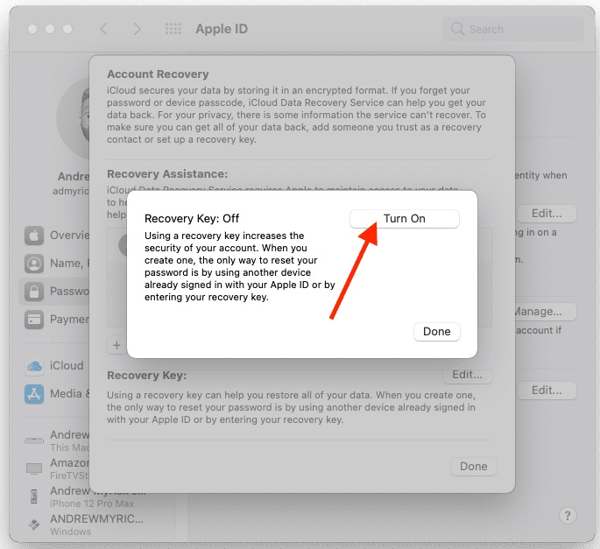
6. rész: GYIK az elfelejtett Apple ID jelszóval kapcsolatban
Az iCloud-jelszó megegyezik az Apple ID-vel?
Az Apple szerint nincs iCloud-jelszó. Az iCloudba az Apple ID bejelentkezési adataival jelentkezik be. Ha csak Apple-fiókja van, akkor mindenhez ugyanazt a jelszót használja. Itt tudhat meg többet az Apple ID és az iCloud közötti különbségről: Apple ID VS iCloud.
Az Apple ID-m az e-mail-címem vagy a telefonszámom?
Amikor bejelentkezik egy Apple ID fiókba, használhatja Apple ID e-mail címét, második e-mail címét és a kapcsolódó telefonszámot.
Hogyan használhatom Apple ID fiókomat iPhone-omon?
Nyissa meg a Beállítások alkalmazást, érintse meg a Bejelentkezés az eszközre lehetőséget, majd adja meg Apple ID-jét és jelszavát.
Következtetés
Ez az oktatóanyag beszélt róla mi a teendő, ha elfelejtette az Apple ID jelszavát. Jelszavát visszaállíthatja és visszaállíthatja fiók-helyreállítási fiókkal, a második e-mail-címmel vagy kétlépcsős hitelesítéssel. Az Apeaksoft iOS Unlocker segítségével jelszó nélkül eltávolíthatja a régi Apple ID-t iOS-eszközéről. Ha további kérdései vannak, kérjük, írja le alább.




